Smart App Control که با بهروزرسانی 22H2 ویندوز 11 معرفی شد، میتواند رایانه شما را ایمنتر از همیشه کند.
ویندوز 11 برخی از بهترین ابزارهای امنیتی را که تا به حال در سیستم عامل مایکروسافت یافت شده است در اختیار شما قرار می دهد. و با بهروزرسانی 22H2، Smart App Control به شما ارائه میشود که راه جدیدی برای محافظت از رایانه خود در برابر برنامهها و نرمافزارهای مخرب ارائه میدهد.
Smart App Control چیست؟
Smart App Control (SAC) با بهروزرسانی 22H2 برای ویندوز 11 ارائه شد. این یک فیلتر امنیتی است که برای مسدود کردن برنامهها یا نرمافزارهای مخربی طراحی شده است که میتوانند به رایانه شما آسیب برسانند. همچنین می تواند به شما کمک کند تا از برنامه های بالقوه ناخواسته (PUA) که می توانند بر عملکرد تأثیر بگذارند، اجتناب کنید.
با اجرای SAC در رایانه شما، هر برنامه یا نرم افزاری که راه اندازی می شود توسط یک سرویس امنیتی مبتنی بر ابر بررسی می شود. اگر نرم افزار بررسی ها را بگذراند و ایمن تلقی شود، همانطور که انتظار می رود اجرا می شود. از اجرای هر نرم افزاری که عبور نمی کند جلوگیری می شود.
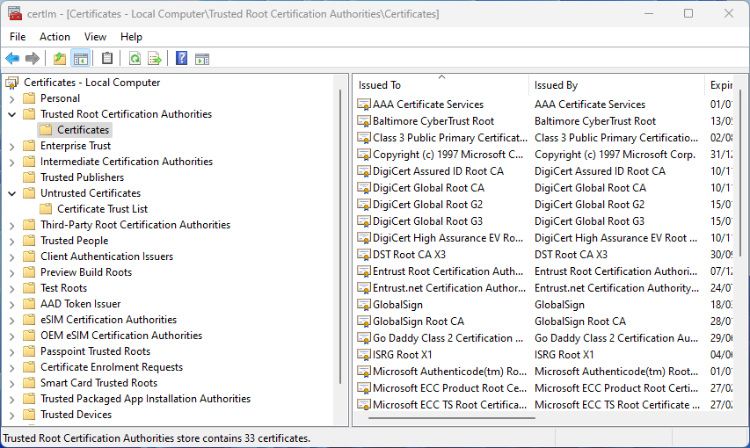
یکی از مواردی که به دنبال آن است، اپلیکیشن های بدون امضا هستند. همه برنامههایی که با ویندوز کار میکنند باید قبل از انتشار برای استفاده با یک گواهی دیجیتال “امضا” شوند. اگر نرم افزار توسط شخص ثالث تغییر داده شده باشد، پس از انتشار اولیه توسط توسعه دهنده برنامه، بدون امضا می شود.
Smart App Control جایگزینی برای نرم افزار آنتی ویروس شما نیست. در عوض، در کنار Microsoft Defender یا نرمافزار AV شخص ثالث شما اجرا میشود تا یک لایه حفاظتی اضافی اضافه کند. باید به صورت بی صدا و بدون مزاحمت در پس زمینه اجرا شود مگر اینکه با یک برنامه مشکل مواجه شود.
نحوه فعال کردن کنترل برنامه هوشمند
Smart App Control فقط در نصب های جدید ویندوز 11 در دسترس است. اگر نسخه 22H2 را از نسخه قبلی به روز کردید، برای استفاده در دسترس نخواهد بود.
تنها راه حل این مشکل، بازنشانی یا نصب کامل ویندوز 11 است.
- برای بررسی اینکه آیا SAC در دسترس شما است، تنظیمات > حریم خصوصی و امنیت > امنیت ویندوز را باز کنید. روی دکمه Open Windows Security کلیک کنید.
- بخش برنامه و کنترل مرورگر برنامه امنیتی را انتخاب کنید و سپس روی تنظیمات کنترل برنامه هوشمند کلیک کنید.
- اگر این ویژگی در دسترس شما است، باید در حالت ارزیابی باشد، با گزینه روشن یا خاموش کردن آن.
- روی یکی از این گزینه ها کلیک کنید یا آن را در حالت ارزیابی رها کنید. در زیر میتوانید درباره حالت ارزیابی بیشتر بدانید.
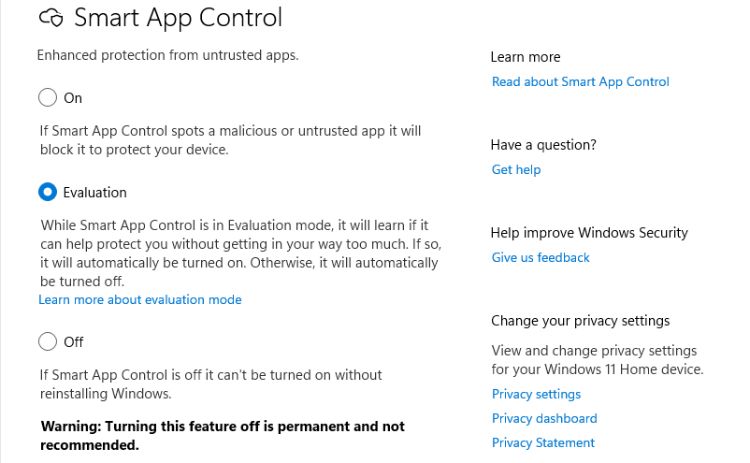
چرا کنترل برنامه هوشمند در “حالت ارزیابی” است؟
ویژگی امنیتی پس از اضافه شدن به Windows Security برای مدتی در حالت ارزیابی قرار خواهد گرفت. از این زمان برای نظارت بر نحوه استفاده شما از ویندوز برای تعیین اینکه آیا Smart App Control نیاز است استفاده می کند. همچنین بررسی می کند که آیا این ویژگی بر استفاده روزمره و عملکرد رایانه شما تأثیر منفی می گذارد یا خیر.
اگر ویندوز فکر می کند که Smart App Control برای شما مفید خواهد بود، به طور خودکار این ویژگی را به روشن تغییر می دهد. اگر تصمیم دیگری بگیرد، خودش خاموش می شود.
پس از پایان دوره آزمایش، یا اگر ویژگی را روشن یا خاموش کنید، نمیتوانید آن را به حالت ارزیابی برگردانید مگر اینکه ویندوز را دوباره نصب کنید.
آیا باید کنترل برنامه هوشمند را روشن یا خاموش کنید؟
مایکروسافت توصیه میکند SAC را ترک کنید تا ارزیابی را به پایان برسانید و آن را بر اساس میزان استفاده خود خاموش یا روشن کنید. اما اگر فکر نمیکنید به این ویژگی نیاز دارید، یا متوجه شدید که هنگام بررسی میزان استفاده از RAM، GPU و CPU در ویندوز، منابع زیادی را اشغال میکند، میتوانید آن را خاموش کنید.
به یاد داشته باشید که خاموش کردن Smart App Control یک مرحله دائمی است. خوب، دائمی است، مگر اینکه ویندوز را دوباره روی رایانه خود نصب کنید. همیشه میتوانید این ویژگی را در تاریخ دیگری خاموش کنید، بنابراین احتمالاً ایده خوبی است که اجازه دهید دوره ارزیابی اجرا شود و سپس تصمیم بگیرید که چه زمانی کامل میشود.
آشنایی با کنترل برنامه هوشمند در ویندوز 11
برنامه Windows Security و ابزارهای موجود در آن همچنان بهتر و بهتر می شوند. این مجموعه ابزارهای توانا و قدرتمند اکنون می تواند از شما و رایانه شما در برابر برنامه های مخرب یا نامعتبر محافظت کند. حتی اگر از یک سرویس آنتی ویروس شخص ثالث مانند Malwarebytes یا Norton Antivirus استفاده می کنید.
